Większość klawiatur Logitech korzysta z odbiorników Bluetooth lub USB
- Najłatwiejszym sposobem sparowania klawiatury Logitech jest użycie połączenia Bluetooth.
- Niektóre modele wykorzystują odbiornik Unifying i dedykowane oprogramowanie do procesu parowania.

Zanim będziesz mógł używać nowej klawiatury bezprzewodowej z komputerem, konieczne jest jej sparowanie. W tym przewodniku pokażemy, jak prawidłowo sparować klawiaturę Logitech.
Proces jest dość prosty i wymaga zaledwie kilku kliknięć, więc dołącz do nas, a pokażemy Ci, jak to zrobić na komputerze.
Jak przełączyć klawiaturę Logitech w tryb parowania?
Jak testujemy, recenzujemy i oceniamy?
Przez ostatnie 6 miesięcy pracowaliśmy nad stworzeniem nowego systemu oceny sposobu, w jaki tworzymy treści. Korzystając z niego, później przerobiliśmy większość naszych artykułów, aby zapewnić praktyczną wiedzę na temat stworzonych przez nas przewodników.
Aby uzyskać więcej szczegółów, możesz przeczytać jak testujemy, recenzujemy i oceniamy w WindowsReport.
- Włącz klawiaturę.
- Jeśli dioda LED nie miga, naciśnij i przytrzymaj przycisk Łatwe przełączanie klawisz, aż zacznie migać.
- Następnie klawiatura przejdzie w tryb parowania.
- Jak sparować klawiaturę bezprzewodową Logitech?
- Skorzystaj z sekcji Bluetooth w aplikacji Ustawienia
- Jak sparować klawiaturę Logitech z odbiornikiem USB Unifying?
- Jak sparować klawiaturę Logitech z iPadem?
- Gdzie znajduje się przycisk Easy-Switch na klawiaturze Logitech?
Jak sparować klawiaturę bezprzewodową Logitech?
Skorzystaj z sekcji Bluetooth w aplikacji Ustawienia
- Upewnij się, że klawiatura jest w trybie parowania.
- Kliknij na Początek przycisk i wybierz Ustawienia.
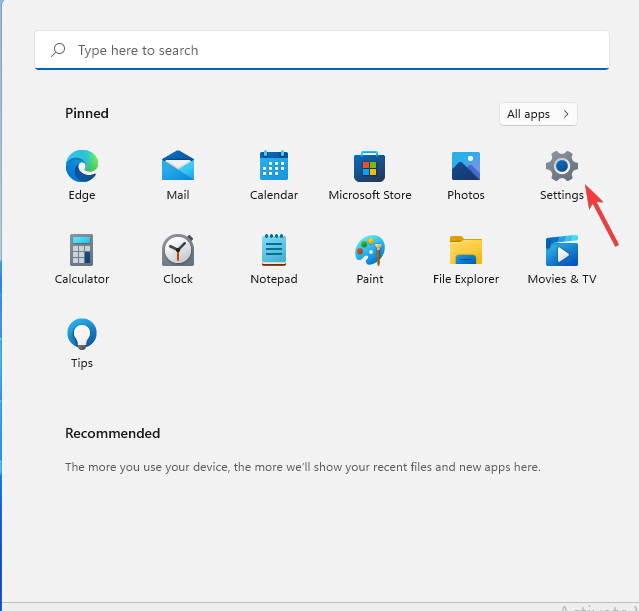
- Nawigować do Bluetooth i urządzenia i kliknij Dodaj urządzenie.

- Wybierać Bluetooth z menu.

- Wybierz klawiaturę Logitech z listy urządzeń.
- Przed parowaniem możesz zostać poproszony o wpisanie określonego kodu, więc pamiętaj, aby to zrobić.
- Następnie kliknij Łączyć i to wszystko.
Jak sparować klawiaturę Logitech z odbiornikiem USB Unifying?
-
Pobierz oprogramowanie Logitech Unifying i zainstaluj go.

- Podłącz odbiornik Unifying do portu USB w komputerze.
- Uruchom oprogramowanie Logitech Unifying i kliknij Następny.

- Następnie włącz klawiaturę.
- Poczekaj, aż się połączy, a następnie kliknij Następny.
- Przetestuj klawiaturę w polu wprowadzania i jeśli działa, wybierz Tak i kliknij Następny.
- Na koniec kliknij Zakończ, aby zakończyć proces.
Jeśli napotkasz jakiekolwiek problemy, mamy świetny przewodnik, co zrobić, jeśli Odbiornik Logitech Unifying nie działa, więc nie przegap tego.
- Jak pobrać sterownik Canon Mg2540s dla systemu Windows 11
- Sterownik Canon MF3010 dla systemu Windows 11: pobierz i zainstaluj
- Jak zresetować tylko dysk C w systemie Windows 11
Jak sparować klawiaturę Logitech z iPadem?
- Najpierw ustaw klawiaturę w tryb parowania.
- Na iPadzie otwórz Ustawienia i idź Bluetooth.
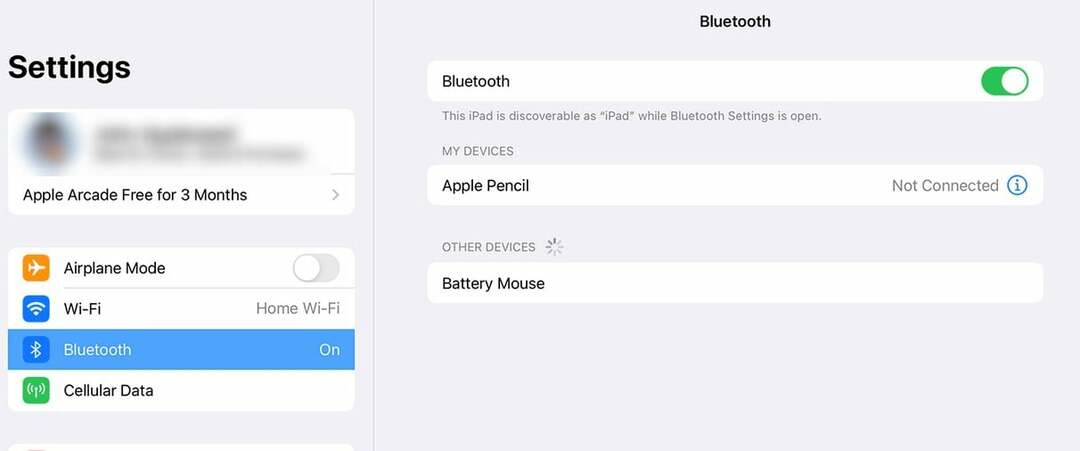
- Wybierz swój Logitech klawiaturę z listy urządzeń.
Gdzie znajduje się przycisk Easy-Switch na klawiaturze Logitech?
W większości klawiatur Logitech przyciski Easy-Switch znajdują się w lewym górnym rogu. Zwykle są to pierwsze trzy osoby F guziki.

Teraz wiesz, jak sparować klawiaturę Logitech K380, K780 i wszystkie inne modele. Jak widać, wystarczy Bluetooth na komputerze, a proces jest dość prosty. Jeśli nie masz Bluetootha, zawsze możesz skorzystać Narzędzie do połączeń Logitech i klucz USB.
Jeśli napotkasz jakiekolwiek problemy, mamy świetny przewodnik, co zrobić, jeśli Klawiatura Logitech nie działa, dlatego zachęcamy do jej odwiedzenia.
Jaka jest Twoja ulubiona metoda podłączania klawiatury Logitech do komputera? Daj nam znać w komentarzach poniżej!

